Photoshop如何改变日与时间变化
1、打开图像“豪斯医生”

2、让我们加深图像一点点的曲线。创建曲线调整图层(图层>新建调整图层>曲线),并调整滑块,如下图所示。拖动曲线下变暗的图像
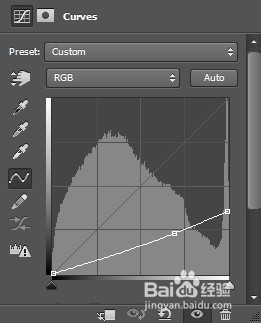

3、创建一个新层(按Ctrl + Shift + Alt + N),并用黑色填充(对于默认的颜色和Alt + Backspace键按D键填充前景色层)。降低该层的不透明度为44%。这将使我们的形象变得更暗


4、在夜晚的颜色通常比较降低饱和度比日光。让我们通过去(图层>新建调整图层>挢旗扦渌;色相/饱和度)创建色相/饱和度调整图贫脊雪赙层做我们的形象。饱和度层拖动一路向左为了减小饱和,之后降低该层的不透明度为46%,以留下一些颜色的图像中
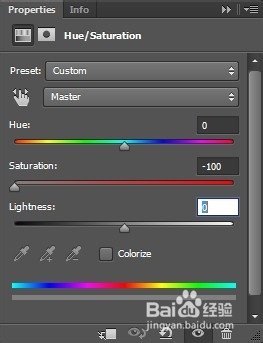

5、夜景照片通常有一个蓝色/青色色调,或者至少这是我们如何想象它(是寒冷和所有)。通过去图层>新建调整图层>色彩平衡创建色彩平衡调整图层。添加一个小蓝和小青色



6、我们的夜间照片拍得不错,但我们还没有完成。让我们来创建一些光从窗口之一。首先创建一个新层,用窗口的帧之间你选择的油漆圆刷用一种近乎白色(#dadada)


7、现在选择一个圆形软毛刷,并用略带黄色的颜色绘制窗口周围的一些光晕(#e9e8d4)

8、晚上是不是晚上没有月亮。打开图像“月亮”


9、选择选择>色彩范围,然后点击黑色背景的任意位置。按OK键,以便创造一个选择。现在,按Ctrl + Shift + I反它

10、让我们复制我们的选择按Ctrl + C.回到我们夜景照片,然后按Ctrl + V粘贴
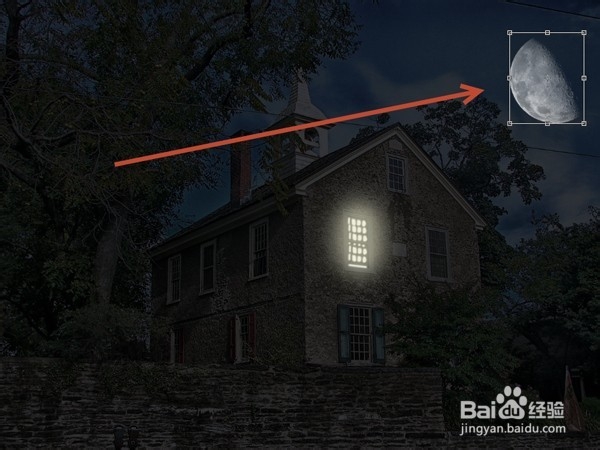
11、按Ctrl + T来变换月亮。按住Shift键拖动的角落,以按比例调整其大小,并从中心拖动它,以便把它放在我们的形象的右上角。降低月亮层的不透明度为72%

12、因为它是月亮看起来方式到强,占据主珑廛躬儆导地位。让我们调下来一点点添加图层蒙版,它(图层>图层蒙版>显示全部)。现在选择一个圆形软毛刷,在50%的不笳剔邸哚透明度,并用黑色油漆在月球隐藏大部分。你应该有类似下面的图片




13、月亮通常看起来黄色(除非你住在另一个星球上,有一个不同的月亮)和它发光了一下。让我们增加这些属性我们的月球。双击才能进入高级胼秀阔绡混合模式,并添加一个颜色叠加和外发光的月亮层。对于颜色叠加使用#fff587和外发光使用#ffffbe


14、由于月亮是光线的来源(弱的),我们应该看到,体现在我们的形象。让我们画一些亮点的应该接收光的区域。使用1px的圆刷在50%不透明度,并用白色油漆上面临的月亮,一点就着树的顶部,在(电话?)线在图像的上部屋顶的角落


15、我们镉胶鱿瓜几乎完成。在晚上的细节不那么犀利在白天让我们模糊了我们的形象,并调整饱和了一下。创建所有可见(Ctrl + Shift + Alt键+ E)一个新层,适用0.壅酪认奉7px高斯模糊它(滤镜>模糊>高斯模糊)。按Ctrl + Shift + U.现在只是降低不透明度为自己的喜好去色该层(60%的工作不够好对我来说

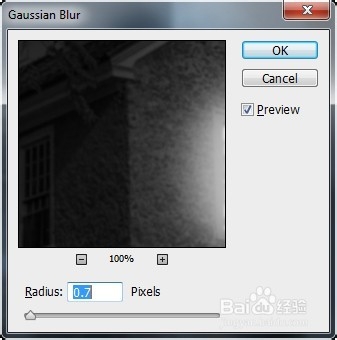
16、大功告成了
